إذا لم تستطع إرسال بريد إلكتروني على iPhone أو iPad
إذا لم تستطع إرسال بريد إلكتروني عبر تطبيق البريد على iPhone أو iPad، فإليك بعض الخطوات البسيطة التي يمكنك تجربتها.
قبل البدء
فيما يلي بعض الأشياء التي ينبغي تذكرها والتحقق منها:
عند إنشاء نسخة احتياطية لـ iOS أو iPadOS في iCloud أو iTunes، يتم إنشاء نسخة احتياطية لإعدادات البريد وليس بريدك الإلكتروني. في حالة حذف إعدادات حساب البريد الإلكتروني أو تغييرها، قد يتم حذف رسائل البريد الإلكتروني التي تم تنزيلها مسبقًا من جهازك.
التأكد من اتصال جهازك بالإنترنت.
تحقق من موفر خدمة بريدك الإلكتروني لمعرفة ما إذا كان هناك انقطاع في الخدمة.
ابحث عن زر التراجع عن الإرسال في صندوق الوارد أو قائمة صناديق البريد. وإذا كان التراجع عن الإرسال متوفرًا، فلن يتم إرسال الرسالة.
تعرّف على كيفية التصرف إذا لم تتمكن من الوصول إلى بريد iCloud الخاص بك، أو تعذر إرسال الرسائل واستلامها باستخدام عنوان بريدك الإلكتروني icloud.com@.
تحقق من "صندوق الصادر" للاطلاع على الرسائل التي لم يتم إرسالها
إذا تلقيت رسالة مفادها أنه لم يتم إرسال رسالة البريد الإلكتروني، فهذا يعني انتقال رسالة البريد الإلكتروني إلى "صندوق الصادر". لذا، تحقق من "صندوق الصادر"، ثم حاول إرسال البريد الإلكتروني مجددًا باتباع هذه الخطوات:
في تطبيق "البريد"، انتقل إلى قائمة صناديق البريد الخاصة بك.
اضغط على "صندوق الصادر". إذا لم تجد "صندوق الصادر"، فهذا يعني أن رسالتك الإلكترونية تم إرسالها.
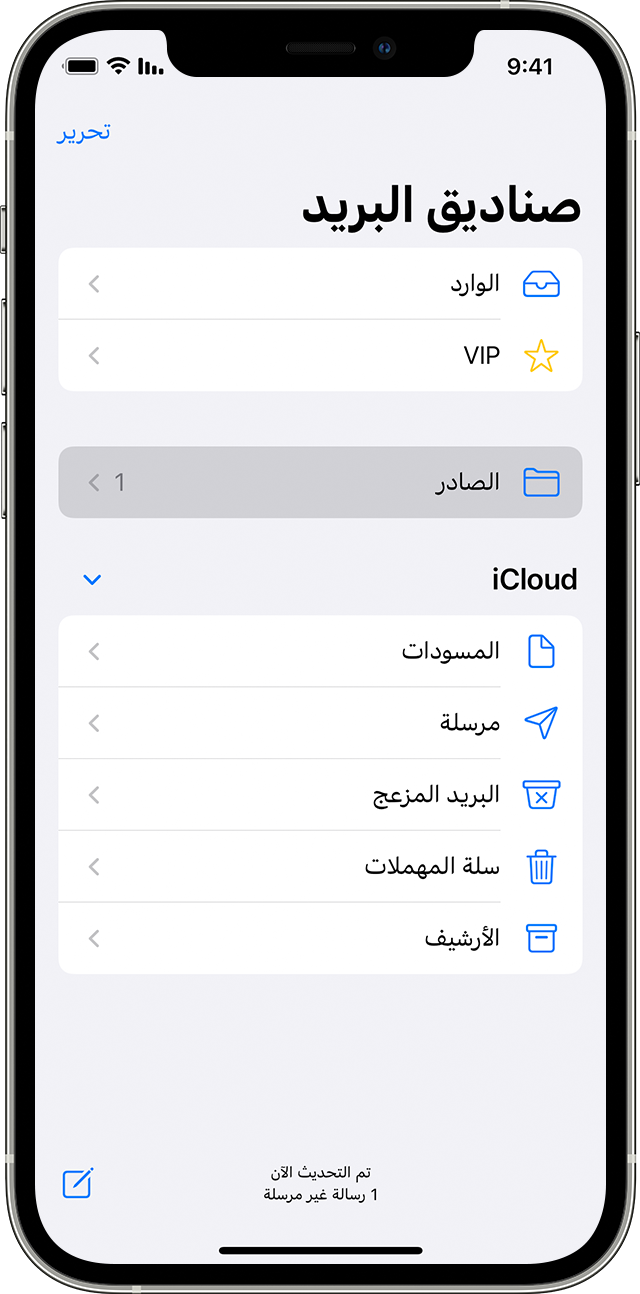
اضغط على رسالة بريد إلكتروني ضمن "صندوق الصادر". تأكد من صحة عنوان البريد الإلكتروني للمتلقي.
اضغط على "إرسال".
التحقق من عنوان البريد الإلكتروني وكلمة السر
إذا طلب البريد الإلكتروني منك إدخال كلمة السر الخاصة بحساب البريد الإلكتروني، فتأكد من صحة كلمة السر. للتحقق من عنوان البريد الإلكتروني وكلمة السر، قم بتسجيل الدخول إلى موقع الويب الخاص بموفر خدمة البريد الإلكتروني.
إذا استمر ظهور رسالة خطأ عند إدخال اسم المستخدم أو كلمة السر، فاتصل بموفر خدمة البريد الإلكتروني أو مسؤول النظام.
الاتصال بموفر خدمة البريد الإلكتروني أو مسؤول النظام
اتصل بموفر خدمة البريد الإلكتروني أو تحقق من حالة صفحة الويب الخاصة به للوقوف على ما إذا كان يواجه انقطاعًا في الخدمة.
اسأل موفر خدمة البريد الإلكتروني أو مسؤول النظام عمّا إذا كانت لديك أي ميزات أمان أو قيود، مثل عملية التحقق المكونة من خطوتين، قيد التشغيل لحساب بريدك الإلكتروني. قد تحتاج إلى كلمة سر خاصة أو إلى طلب ترخيص من موفر خدمة البريد الإلكتروني لإرسال البريد الإلكتروني واستلامه على جهازك.
تحقق من إعدادات البريد الإلكتروني مع موفر خدمة البريد الإلكتروني أو مسؤول النظام للتأكد من صحتها.
إزالة حساب بريدك الإلكتروني وإعداده مرة أخرى
على جهاز الكمبيوتر، قم بتسجيل الدخول إلى موقع الويب الخاص بموفر خدمة البريد الإلكتروني. تأكد من أن جميع رسائل البريد الإلكتروني موجودة أو تأكد من حفظ البريد الإلكتروني في مكان آخر بخلاف جهاز iOS أو iPadOS.
على جهازك، انتقل إلى "الإعدادات" > "البريد"، ثم اضغط على "الحسابات".
اضغط على حساب البريد الإلكتروني الذي ترغب في إزالته.
اضغط على "حذف حساب".
إذا لم تساعدك الخطوات الواردة في هذه المقالة، فاتصل بموفر خدمة البريد الإلكتروني للحصول على المزيد من المعلومات.
